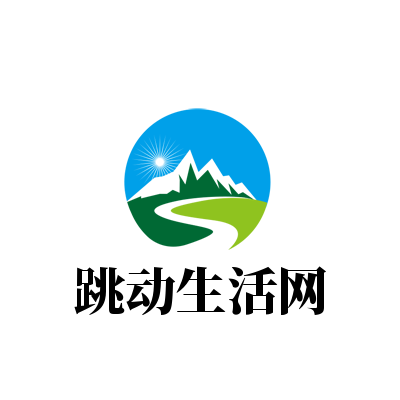借助 Galaxy AI,您可以使用即时慢动作等功能让您的视频看起来更酷。有很多功能可供使用和享受乐趣,但如果您像我一样喜欢拍照和录像,您可能会特别关注编辑功能。

Instant Slow-Mo 基本上使用Galaxy AI在 Galaxy 手机拍摄的视频中创建新帧,保持它们与原始镜头一样流畅,但速度会变慢。您可以使用 Instant Slow-Mo 获得很多乐趣,例如当您的猫看着相机时,您可以放慢视频速度以使其看起来更具戏剧性。如果您有具有此功能的Galaxy 手机并且迫不及待想要开始使用,请按照以下方法在三星 Galaxy 手机上使用 Instant Slow-Mo。
如何在三星 Galaxy 手机上使用即时慢动作
注意:此功能使用三星 Galaxy S24 Ultra 测试。
在搭载 One UI 6.1.1 的 Galaxy 手机上使用 Instant Slow-Mo 既快捷又简单。要开始使用,请执行以下操作:
1. 打开图库应用程序。
2.选择视频选择要应用即时慢动作功能的
3. 当您将手指从视频上移开时,左上角会出现一个保存按钮。点击保存按钮即可保存您预览的视频部分。
4. 保存后,您可以点击铅笔图标并调整速度来选择整个视频的速度选项,从而进行进一步的调整。
5. 您可以从1/8、1/4、1/2、1 或 2 等速度选项中进行选择。
6.调整时间线,以便将速度编辑应用到您想要的视频部分。但请注意使用视频正下方较小的时间线。如果您使用两端较大且较宽的时间线,您将编辑视频。
时间线可让您根据需要放慢视频的任何部分。您可以将时间线加宽至整个视频或特定部分。在此时间线上方,您会看到您添加的速度,但您可以随时通过点击可见速度选项来更改速度。
7. 要保存您的编辑,请点击角落的“保存”或三个点以打开菜单。
8.如果您不想覆盖原始视频,请选择另存为副本。等待几秒钟;副本应该在图库应用中。
如果您想将更改应用于原始内容,请点击保存选项,就可以了。